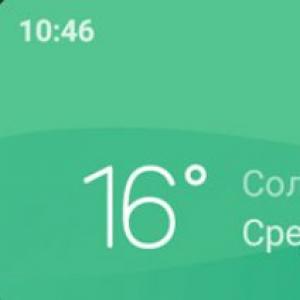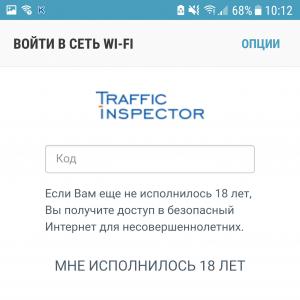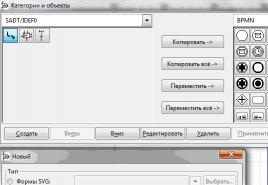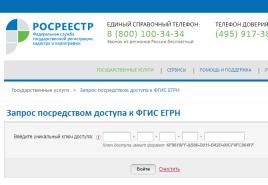Správa o pracovnej praxi. Technológie publikovania digitálnych médií Modely distribúcie multimediálneho obsahu
Zoznam použitých zdrojov a literatúry 1. Nemtsova TI, Nazarova Yu.V. Počítačová grafika a webdizajn. Workshop: učebnica / vyd. L. G. Gagarina.- M .: Id FÓRUM: INFRA-M, s.: 2. Robin Nobles, Kerry - Lay Grady. Efektívna webová stránka. Návod. Moskva: Vydavateľstvo TRIUMPH, s.: chor. Účel lekcie: 1) zoznámiť sa s pojmom webdizajn; 2) naučiť sa základy plánovania lokality;


Webová stránka je textový súbor obsahujúci text formátovaný pomocou značkovacieho jazyka HTML, ako aj odkazy na grafické súbory (ilustrácie) a hypertextové odkazy na iné webové stránky lokality HTML. Hyper Text Markup Language (Hypertext Markup Language) je jazyk používaný na vytváranie dokumentov na internete. Súbory obsahujúce hypertextový kód majú príponu .htm alebo .html.

Webové stránky sú rozdelené na statické a dynamické podľa správania sa dokumentu v prehliadači. Statické – znamená, že stránka vyzerá vždy rovnako, bez ohľadu na akcie používateľa Dynamické html stránky – tieto stránky už dokážu reagovať na akcie a zmeny používateľa. Napríklad po kliknutí na text sa môže zobraziť blok textu s prekladom slova alebo jeho triedenie v databáze.

Stránka (doslova „miesto, segment, časť v sieti“) je súbor elektronických dokumentov (súborov) súkromnej osoby alebo organizácie v počítačovej sieti, zjednotených pod jednou adresou. dynamické priradenie nejakého objektu danej webovej stránky k kontextový obsah iného dokumentu. Prehliadače. Na prezeranie html dokumentov potrebujete špeciálny softvér určený na dynamické spracovanie HTML kódu a zobrazovanie webových stránok. Takéto programy sa nazývajú prehliadače.

Server je počítač, na ktorom je nainštalovaný špeciálny softvér a ktorý má svoj vlastný názov domény. Prevádzka systému klient-server. Funkciou prehliadača (klientskeho programu) je vyžiadať si zo servera určitú stránku, získať ju a zobraziť ju na obrazovke používateľa. Vyhľadávanie požadovanej stránky sa vykonáva v špecifickom adresári, ktorý je pre túto stránku pridelený na serverovom počítači.


Aby sa informácie mohli presne prenášať z jedného počítača do druhého, je potrebné mať jedinečné adresy, pomocou ktorých možno jednoznačne identifikovať (identifikovať) príjemcu informácií. Universal Resource Locator alebo URL (Universal Resource Locator) zahŕňa: protokol prístupu k dokumentu, názov domény alebo IP adresu servera, kde sa dokument nachádza, ako aj cestu k súboru a názov súboru: protocol://názov_domény/cesta /názov_súboru /site.server.com


Vlastnosti dizajnu webových stránok. Medzi vlastnosti dizajnu stránok patria: 1) nadbytok informácií; 2) ľudia nečítajú webové stránky, ale ich prehliadajú; 3) používatelia sa vyhýbajú pomalému načítavaniu stránok; 4) ľudia sa zle orientujú vo veľkom množstve informácií; 5) obmedzená krátkodobá pamäť človeka; 6) problémy s čítaním z obrazovky monitora.

Účel lekcie: 1) študovať fázy vývoja lokality a typické typy lokalít; 2) zoznámiť sa so zásadami organizácie súborovej štruktúry lokality Hlavné fázy vývoja lokality 1) vypracovanie technickej úlohy; 2) príprava obsahu textu a ilustrácií; 3) vývoj dizajnu webových stránok; 4) kódovanie a programovanie; 5) testovanie na mieste; 6) zverejnenie a propagácia stránky.

Osobná stránka. Vizitka. Propagačná stránka Firemná stránka Internetový obchod. Tematické portály Osobná stránka. Toto je v prvom rade príbeh o sebe samom, teda voľná prezentácia vlastnej biografie. Potom potrebujete rubriku, ktorú možno podmienečne nazvať „Moje koníčky“ alebo „moje koníčky“, ktorá podrobne hovorí o tom, čo rád robíte vo svojom voľnom čase. Veľmi žiaduca je fotogaléria s vašimi fotografiami, ako aj stránky týkajúce sa vašej rodiny a práce. Voliteľne môžete do zoznamu sekcií pridať stránku s výberom odkazov, ktoré sa vám z jedného alebo druhého dôvodu zdajú zaujímavé.

Štruktúra stránky lokality V hornej časti je hlavička lokality alebo hlavička. Tradične je tu názov stránky alebo obrázok, ako aj niektoré navigačné prvky, napríklad odkaz na hlavnú stránku alebo Napíšte nám. Hlavička je zvyčajne prvá vec, ktorú chcú používatelia systému zmeniť vo svojom dizajne. Príklady neštandardných vlastných hlavičiek: Druhou tradičnou časťou stránky je päta alebo päta. Nachádza sa v spodnej časti stránky a zvyčajne obsahuje informácie o tvorcovi stránky, autorských právach, roku vytvorenia atď. V pätách sú často umiestnené aj štatistické počítadlá a reklama. Štylisticky suterén zvyčajne odráža klobúk. Bočné panely stránok sa zvyčajne používajú na ponuky, navigáciu, vyhľadávanie na stránkach, prieskumy, reklamy atď. Tento bočný panel môže byť buď vpravo alebo vľavo, alebo na oboch stranách. Menu je najlepšie umiestniť do bočných stĺpcov alebo do riadku pod hlavičkou. Ak ho vezmete do suterénu, niektorí používatelia ho jednoducho nenájdu. Stredový stĺpec (alebo jednoducho stred) je vyhradený pre hlavný obsah stránky. Je najširší (2/3 obrazovky), takže je vhodné prezerať a študovať informácie. Do tejto časti stránky nemôžete pridať svetlé a farebné pozadie, v tomto prípade sa moje oči unavia a bude jednoducho nepríjemné študovať informácie.


Pre publikovanie dokumentov na webe ich musíte umiestniť na trvalo dostupný server webhostingom alebo jednoducho hostingom, ktorý sa nazýva hosťovanie web stránok na internete na vopred prenajatom disku servera (bezplatný hosting, hosting od poskytovateľa , platený hosting). Uverejňovanie obsahu na sociálnych sieťach

Registrácia do adresárov a vyhľadávačov. Umiestnenie popisu stránky v zoznamoch adries-recenzií siete. Vymieňajte si odkazy s inými stránkami. Bannerová reklama. Písanie vlastných článkov. Otvorenie vlastného zoznamu adries. Výber kľúčových slov pomocou META značiek

Názov a logo spoločnosti by mali vyniknúť, ale tak, aby neupútali všetku pozornosť návštevníka stránky.Ilustrácie by mali odrážať skutočný obsah stránky. Vyhnite sa používaniu obrázkov na pozadí Neodporúča sa používať farby s nízkym kontrastom pre text a pozadie stránky


Farba - vlastnosť svetla spôsobiť určitý vizuálny vnem v súlade so spektrálnym zložením odrazeného alebo emitovaného žiarenia. Farba je jedným z hlavných aspektov vnímania grafiky. Ľudský mozog vníma naraz iba 3-4 farby. Množstvo kvetov odvádza pozornosť, znižuje pozornosť

Je napríklad známe, že muži majú radi červenú, modrú a modrú farbu a tradičné ženské farby – ružovú, žltú, fialovú. Netreba sa vyhýbať žiadnej farbe – nezabúdajte, že farba ovplyvňuje skôr ako mentálne vnímanie, ale emocionálne.

Pri tvorbe umeleckých diel, dizajnu, reklamy využívajú umelci koncept farebnej harmónie. V preklade z gréckeho jazyka harmónia doslova znamená spojenie, harmóniu, proporcionalitu. Jedným z princípov harmonického zladenia farieb je ich usporiadanie na základe „univerzality“, kedy sú farby v kruhu v rovnakej vzdialenosti od seba a keď sú spojené rovnými čiarami, vznikajú pravidelné geometrické tvary. Ak sú v kompozícii použité tri farby, potom na ich zladenie je potrebné použiť pravidelný (rovnostranný) trojuholník vpísaný do kruhu, ak štyri farby, musíte použiť štvorec, päť farieb - bežný pentagram, šesť - pravidelný šesťuholník atď. Vo všetkých prípadoch bude súčet farieb podľa stále nastavený na neutrálnu sivú.

Harmónia, a teda disharmónia farebných kombinácií môže byť určená farebným kolieskom. Farebné koliesko je úplný prechod farieb spektra, ktorý sa nachádza na kruhu.V kruhu Itten sú základom tri farby: modrá, červená a žltá. Profesionálni webdizajnéri sa často riadia rovnakým vzorom: Vyberajú kontrastné farby pozadia a textu. Články sa tak ľahšie čítajú a pochopia. Okrem toho sa vyhýba frivolite: počet farieb je obmedzený a zároveň sa ich snažíme nepoužívať príliš málo, aby nebol dizajn nudný. Nezanedbávajte intenzívne farby, aby ste upútali návštevníka. Hľadáte inšpiráciu a nové farebné kombinácie v prírodných farebných kombináciách.

Účel lekcie: 1) zoznámiť sa so základnými princípmi stavby kompozície; Kompozícia - kombinácia rôznych častí do jedného celku v súlade s určitou myšlienkou Pri vytváraní kompozície je potrebné určiť: sémantické centrum (hlavná myšlienka diela); vizuálne centrum (bod pozornosti); logika kompozície (poradie zvažovania a vnímania kompozície).

Objednať. V každom obraze je potrebné zachovať určitý poriadok, pretože človek pri pohľade na obraz sa tam snaží nájsť zašifrovaný význam. Divák by mal byť vždy trochu polichotený - urobte objednávku jednoduchou a zrozumiteľnou a bude sa mu zdať, že vás uhádol, a vaša kresba mu spôsobí pozitívne emócie. Rovnováha. Rovnováha formy - stav, v ktorom sú všetky prvky medzi sebou vyvážené, spôsobujú pocit pokoja a dôvery. Kontrast. Kontrast zvýrazňuje časť obrazu, umiestňuje akcenty, vyjadruje energiu a silu diela. Kontrast je ostrý rozdiel medzi prvkami kompozície, silný prostriedok na zvýšenie expresivity. Rytmus je tempo, napätie dizajnérskej práce. Spája jednotlivé línie, roviny, tvary, upravuje pohyb očí diváka po predmete či obraze.

Harmónia a stred kompozície. Harmónia je podiel všetkých častí celku. Celistvosť diela je daná schopnosťou okamžite ho zachytiť pohľadom a zároveň určiť hlavnú časť, okolo ktorej sa nachádzajú nie tak výrazné, no napriek tomu nevyhnutné prvky kompozície. Stred kompozície je jej hlavným sémantickým prvkom. Tvar a umiestnenie stredu môže byť ľubovoľné, ale hlavná časť kompozície vždy obsahuje bod alebo čiaru vo vnútri, vzhľadom na ktorú je stanovená rovnováha bočných častí alebo hornej a dolnej časti.

Informatívnosť dizajnérskej práce Napriek dôležitosti kompozičnej výstavby je potrebné vziať do úvahy, že väčšina informácií sa k divákovi prenáša prostredníctvom textov a fotografií. Obsah má obrovský vplyv na celkový dojem z obrazu: je jasné, že ani dobre zvolené proporcie, kombinácie tvarov a farieb nedokážu vykompenzovať informačnú prázdnotu. Informácie by mali byť ľahko dostupné pre vnímanie. Texty sa najlepšie zobrazujú čiernymi písmenami na svetlom pozadí, takže sa budú lepšie čítať. Biele písmená na čiernom pozadí sa čítajú ťažšie, ale text inej farby ako čiernobiely vnímame najhoršie - kontrast je v tomto prípade evidentne znížený.

Účel lekcie: l) zoznámiť sa s typovým dizajnom; 2) naučiť sa pravidlá pre výber fontov; Ani jedno dielo sa nezaobíde bez nadpisov písma, loga, nápisov, a to je najdôležitejšia časť každého projektu. Väčšina dnešných profesionálnych písiem, vytvorených tými najlepšími umelcami na základe stáročných tradícií, môže a nemusí byť vhodná na konkrétnu príležitosť. Preto výber optimálneho písma a jeho prispôsobenie nie je len dôležitou súčasťou každého projektu, ale aj dobrým cvičením na rozvoj vkusu dizajnu a zmyslu pre formu. Hlavným pravidlom pre výber písiem pre dizajnový projekt je, že kompozícia by mala obsahovať minimálny počet písiem. Písma by mali byť výrazne odlišné, kontrastné a tým sa navzájom podporovať.


Modely distribúcie obsahu znamenajú v prvom rade online vysielanie a v druhom rade distribúciu súborov, ako aj zasielanie správ. Teraz je najbežnejším typom zákonného poskytovania video obsahu vysielanie. Tento spôsob je zároveň extrémne závislý od kvality komunikačných služieb, spôsobu pripojenia na internet a mnohých parametrov, ktoré v podstate vystihujú všetky služby poskytovateľa internetu.

V Rusku je rozšírená výmena video produktov na základe súborov, takmer 100% tohto prístupu k distribúcii obsahu je dnes pirátstvo. Sťahovanie súborov je pohodlné, keďže rýchlosť internetu hrá oveľa menšiu rolu ako pri vysielaní. A získať obsah týmto spôsobom v takmer akejkoľvek kapacite dnes nie je problém. Od rýchlosti pripojenia môže závisieť iba čas, kedy si pozriete požadovaný film: buď za hodinu, alebo za dva dni. Hlavnou výhodou posledného spôsobu prijímania obsahu, mailingu, je, že požadovaný film môžete získať takmer kdekoľvek vďaka satelitnému internetu.

Implementácia mailingu je komplikovanejšia a stojí podstatne viac. Poskytovateľ, zapojený do odosielania pošty, nemôže povoliť existenciu výpisu súborov vo svojej sieti. Je tiež potrebné premyslieť si harmonogram zasielania, pričom sa treba zamerať predovšetkým na záujmy hlavných skupín používateľov. Okrem toho je tu samozrejme nutný aj špecializovaný hardvér. Nebude zbytočné premýšľať o možnostiach užívateľov prijímať satelitný internet a televíziu.

Je teda zrejmé, že internet v Rusku nemôže existovať na žiadnom spôsobe poskytovania video obsahu. Otvorenie služieb, ktoré sú zamerané len na jednu cestu, vo väčšine prípadov len spomaľuje rozvoj infraštruktúry. Z rôznych hľadísk je to nevýhodné pre spotrebiteľov, investorov, ako aj držiteľov práv na obsah. Oveľa racionálnejšie by bolo vytvoriť špeciálne siete na doručovanie obsahu, pomocou ktorých by bolo možné prijímať video rôznymi spôsobmi. Takéto výkonné a multifunkčné služby by mohli prilákať obrovské množstvo spotrebiteľov z celej krajiny. Ich úspešná propagácia si však vyžaduje silných zákazníkov, akými sú rôzne mediálne služby a s stávkami na takéto projekty sa neponáhľajú.

Podcasting (anglicky podcasting, z iPodu a angličtiny broadcasting všadeprítomné vysielanie, broadcasting) je proces vytvárania a distribúcie zvukových alebo video súborov (podcastov) v štýle rozhlasových a televíznych relácií na internete (internetové vysielanie). Typicky MP3, AAC, Ogg/Vorbis pre audio, Flash Video a AVI pre video podcasty. Podcasty majú spravidla špecifickú tému a frekvenciu zverejňovania. Pre pohodlné počúvanie podcastov bolo vytvorených mnoho softvérových produktov, ako sú Zune Software, iTunes, Rhythmbox, gPodder, AmaroK alebo Banshee, ktoré udržiavajú podcastové kanály aktualizované a automaticky stiahnuté.

Podcastový terminál je webová stránka, ktorá hosťuje mediálne súbory a do určitej miery automatizuje uverejňovanie a prihlasovanie na odber aktualizácií. Ide o typ sociálnych médií a je podobný technológii videoblogov a internetových rádií. Okrem audio/video záznamu môže obsahovať záznam reči v textovej podobe. Podcast je buď jeden súbor, alebo pravidelne aktualizovaná séria zdrojov na internete. Podcaster je osoba, ktorá sa amatérsky alebo profesionálne venuje podcastingu.

Proces tvorby a publikovania podcastu prebieha v niekoľkých fázach: Nájdenie nápadu na podcast, určenie jeho predmetu. Pred nahrávaním pravidelných podcastov sa spravidla zostavuje ich plán (shownotes), čo uľahčuje proces rozprávania počas nahrávania. Príprava zariadenia. Na nahrávanie sa spravidla používa digitálny alebo analógový mikrofón. Pre zvýšenie kvality záznamu je audio signál spracovaný pomocou digitálneho alebo analógového mixpultu, používajú sa rôzne filtre atď. Nahrávanie podcastu. Zachytenie zvukového signálu prebieha buď softvérovo alebo hardvérovo. Pri použití softvérových nástrojov (teda zvukových editorov) sa signál každej osoby zaznamenáva na samostatnú zvukovú stopu. Komunikácia medzi vzdialenými účastníkmi sa uskutočňuje prostredníctvom internetovej telefónie. Inštalácia. Pri úprave podcastu sa synchronizuje sekvencia a prekrytie zvukových stôp, odstraňuje sa šum a rušenie a prekrývajú sa rôzne hudobné aranžmány. Podcasty používajú ako hudbu na pozadí podsafe hudbu. Uverejnenie podcastu. Hotový podcast s bitovou rýchlosťou 64 až 128 kbps je zvyčajne zverejnený na rôznych podcastových termináloch, blogoch a stránkach venovaných tomuto podcastu.

Screencasting (anglicky screen screen a anglicky broadcasting transfer, broadcasting) je žáner podcastingu, ktorého významom je vysielanie videostreamu širokému publiku so záznamom diania na obrazovke počítača autora. Okrem toho sa prekrývajú zvukové komentáre a textové bloky vysvetľujúce, čo sa deje. Efekt sledovania screencastu je rovnaký, ako keby bol divák vedľa autora a ten by ukazoval akcie na svojom reálnom počítači a zároveň by komentoval.

Používanie Screencastov je užitočné na demonštráciu funkcií programu alebo na výučbu, ako program používať. Vytváranie screencastov môže pomôcť vývojárom predviesť svoju prácu. Screencasty môžu byť užitočným nástrojom pre bežných používateľov. Pomocou záznamu obrazovky môžete vytvoriť presnejšie chybové hlásenie jednoduchým zapísaním toho, čo robíte, alebo môžete ukázať, ako program rieši konkrétny problém. Celkovo sa screencasty ukázali ako veľmi užitočný nástroj na učenie ľudí, ako používať počítač alebo konkrétny nástroj.

Čo je online vysielanie? Je známe, že prezentácia informácií hlasom ich len umocňuje. Hlas autora dodáva informáciám veľa odtieňov. Okrem toho je počúvanie audio seminára oveľa jednoduchšie ako čítanie školiacich materiálov. To možno vykonať súbežne s niektorými domácimi prácami.

Pracovný program odborného modulu je súčasťou vzdelávacieho programu ŠPÚ v príprave odborných pracovníkov, zamestnancov a stredných odborníkov 230103.02 Uchovávanie, prenos a zverejňovanie digitálnych informácií, ktorý je súčasťou rozšírenej skupiny profesií 230000 Informatika a výpočtová technika z hľadiska zvládnutia hlavného druhu odbornej činnosti (VPA): Uchovávanie, prenos a zverejňovanie digitálnych informácií a súvisiace odborné kompetencie (PC):
PC 2.1. Knižnice médií formulárov na štruktúrované ukladanie a katalogizáciu digitálnych informácií
PC 2.2. Spravujte umiestňovanie digitálnych informácií na disky osobného počítača, ako aj diskové úložiská lokálnej a globálnej počítačovej siete.
PC 2.3. Replikujte multimediálny obsah na rôzne vymeniteľné médiá.
PC 2.4. Publikovanie multimediálneho obsahu na internete.
Stiahnuť ▼:
Náhľad:
Ministerstvo školstva a vedy Republiky Tuva
Štátna rozpočtová odborná vzdelávacia inštitúcia
Tyvská republika
"Tuva Polytechnic College"
PRACOVNÝ PROGRAM PROFESIONÁLNEHO MODULU
PM.02.
2014
Pracovný program odborného moduluvypracované na základe Federálneho štátneho vzdelávacieho štandardu pre špecializácie stredného odborného vzdelávania (ďalej len SVE) 230103.02 Magister digitálneho spracovania informácií
Organizácia-vývojár: Štátna rozpočtová odborná vzdelávacia inštitúcia Republiky Tyva "Tuva Polytechnic College"
Vývojári:
Saryglar Dan - Khayaa Nikolaevna, majster priemyselného výcviku,
Syrat Anai-Khaak Leonidovna, učiteľka matematiky a informatiky
1. PAS PRACOVNÉHO PROGRAMU ODBORNÉHO MODULU | stránku |
4 PODMIENKY REALIZÁCIE PROGRAMU ODBORNÉHO MODULU | |
5. KONTROLA A HODNOTENIE VÝSLEDKOV Zvládnutia ODBORNÉHO MODULU (TYP ODBORNEJ ČINNOSTI) |
1. PAS PRACOVNÉHO PROGRAMU
PROFESIONÁLNY MODUL
"Uchovávanie, prenos a zverejňovanie digitálnych informácií"
1.1. Rozsah programu
Pracovný program odborného modulu je súčasťou vzdelávacieho programu ŠPÚ v príprave odborných pracovníkov, zamestnancov a stredných odborníkov 230103.02 Uchovávanie, prenos a zverejňovanie digitálnych informácií, ktorý je súčasťou rozšírenej skupiny profesií 230000 Informatika a výpočtová technika z hľadiska zvládnutia hlavného druhu odbornej činnosti (VPA): Uchovávanie, prenos a zverejňovanie digitálnych informácií a súvisiace odborné kompetencie (PC):
PC 2.4.
Pracovný program odborného modulu je možné využiť pri doplnkovom vzdelávaní a príprave zamestnancov v oblasti informačných a komunikačných technológií, ak sú dostupnéstredné (úplné) všeobecné vzdelanie. Nevyžadujú sa pracovné skúsenosti.
1.2. Ciele a zámery modulu - požiadavky na výsledky zvládnutia modulu
Na zvládnutie určeného druhu odbornej činnosti a príslušných odborných kompetencií musí študent v rámci zvládnutia odborného modulu:
Máte praktické skúsenosti:
Správa knižnice digitálnych médií;
Prenos a umiestnenie digitálnych informácií;
Replikácia multimediálneho obsahu na vymeniteľné médiá;
Navigácia v zdrojoch, vyhľadávanie, zadávanie a prenos údajov pomocou technológií a služieb internetu;
Publikovanie multimediálneho obsahu na internete;
Zabezpečenie informačnej bezpečnosti.
Byť schopný:
Pripojte periférne zariadenia a multimediálne zariadenia k osobnému počítaču a nakonfigurujte ich prevádzkové režimy;
Vytvárať a štruktúrovať ukladanie digitálnych informácií v mediálnej knižnici osobných počítačov a serverov;
Prenášanie a umiestňovanie digitálnych informácií na disky osobného počítača, ako aj diskové úložiská lokálnej a globálnej počítačovej siete;
Replikujte multimediálny obsah na rôzne médiá;
Navigácia vo webových zdrojoch internetu pomocou webového prehliadača;
Vytvárajte a vymieňajte si poštu s e-mailami;
Publikovanie multimediálneho obsahu v rôznych internetových službách;
Vykonajte zálohovanie a obnovu údajov;
Vykonajte antivírusovú ochranu osobného počítača pomocou antivírusových programov;
Prijať opatrenia na ochranu osobných údajov;
Uchovávajte správy a technickú dokumentáciu.
vedieť:
účel, odrody a funkčnosť programov na publikovanie multimediálneho obsahu;
licenčné princípy a modely pre distribúciu multimediálneho obsahu;
regulačné dokumenty o inštalácii, prevádzke a ochrane práce pri práci s osobným počítačom, periférnymi zariadeniami a počítačovými kancelárskymi zariadeniami;
štruktúra, typ informačných zdrojov a hlavné typy služieb na internete;
hlavné typy hrozieb pre informačnú bezpečnosť a prostriedky ochrany informácií;
zásady antivírusovej ochrany osobného počítača;
zloženie opatrení na ochranu osobných údajov.
celkom - 402 hodín, vrátane:
maximálna študijná záťaž študenta je 174 hodín vrátane:
povinná vyučovacia záťaž študenta v triede - 116 hodín;
samostatná práca študenta – 58 hodín;
vzdelávacia a priemyselná prax - 228 hodín.
Výchovná prax - 108 hodín, výrobná (sústredená) prax - 120 hodín.
2. VÝSLEDKY Zvládnutia ODBORNÉHO MODULU
Výsledkom zvládnutia pracovného programu odborného modulu je zvládnutie druhu odbornej činnosti študentmi Ukladanie, prenos a publikovaniedigitálne informácie vrátane odborných (PC) a všeobecných (OK) kompetencií:
Kód | Názov študijného výsledku |
PC 2.1. | Knižnice médií formulárov na štruktúrované ukladanie a katalogizáciu digitálnych informácií |
PC 2.2. | Spravujte umiestňovanie digitálnych informácií na disky osobného počítača, ako aj diskové úložiská lokálnej a globálnej počítačovej siete. |
PC 2.3. | Replikujte multimediálny obsah na rôzne vymeniteľné médiá. |
PC 2.4. | Publikovanie multimediálneho obsahu na internete. |
OK 1. | Pochopte podstatu a spoločenský význam svojho budúceho povolania, prejavujte oň stály záujem. |
OK 2. | Zorganizujte si vlastné aktivity na základe cieľa a spôsobov jeho dosiahnutia, ktoré určí vedúci. |
OK 3. | Analyzovať pracovnú situáciu, vykonávať aktuálnu a konečnú kontrolu, hodnotiť a korigovať vlastnú činnosť, zodpovedať za výsledky svojej práce. |
OK 4. | Vyhľadávať informácie potrebné na efektívne plnenie odborných úloh. |
OK 5. | Využívať informačné a komunikačné technológie v odborných činnostiach. |
OK 6. | Pracujte v tíme, efektívne komunikujte s kolegami, vedením, zákazníkmi. |
OK 7. | Vykonávať vojenskú službu, a to aj s využitím získaných odborných vedomostí (pre mladých mužov). |
3. ŠTRUKTÚRA A OBSAH ODBORNÉHO MODULU
3.1. Tematický plán odborného moduluUkladanie, prenos a publikovanie digitálnych informácií.
Kódexy odborných kompetencií | Názvy sekcií odborného modulu | Celkový počet hodín | Množstvo času určeného na rozvoj interdisciplinárneho kurzu (kurzov) | Cvičte |
|||
Povinná triedna záťaž žiaka | Samostatná práca študenta, hodiny | vzdelávacie, hodiny | výroba, hodiny (ak sa predpokladá rozptýlená prax) |
||||
Celkom, hodiny | počítajúc do toho laboratórne práce a praktické cvičenia, hodiny |
||||||
PC 2.1 | Sekcia 1. Technológie ukladania a replikácie informácií | ||||||
PC 2.3 PC 2.4 | Sekcia 2 | ||||||
PC 2.2 | Časť 3 Bezpečnosť a ochrana informácií | ||||||
Stáž, hodiny | |||||||
Celkom: | |||||||
3.2. Obsah školenia pre odborný modul (PM) Ukladanie, prenos a zverejňovanie digitálnych informácií
Názov sekcií odborného modulu (PM), interdisciplinárnych kurzov (IDC) a tém | Sledujte hlasitosť | Úroveň rozvoja |
|||||
Sekcia 1. Technológia ukladania a replikácie informácií | |||||||
MDK 02.01. Ukladanie, prenos a publikovanie digitálnych informácií | |||||||
Téma 1.1. Úvod. Ukladanie a štruktúrovanie informácií | |||||||
Ciele a zámery študovaného odborného modulu. Základné bezpečnostné požiadavky pri práci s počítačmi, periférnymi zariadeniami. Koncepcia multimediálneho obsahu Typy publikácií (CD-, DVD-, internetová stránka, FTP) | |||||||
Vnútorná pamäť počítača. | |||||||
Programy na prácu s diskami. Druhy a možnosti. | |||||||
Koncept, typy a práca s programami prehliadača. | |||||||
Archivácia údajov. Archivačné programy. | |||||||
Obnova a zálohovanie informácií. | |||||||
Workshopy | |||||||
Vytvorenie knižnice osobných počítačov. | |||||||
Štruktúrovanie ukladania informácií v knižnici médií osobného počítača | |||||||
Laboratórne práce | |||||||
Vytvorenie elektronického archívu | |||||||
Zálohovanie a obnova informácií | |||||||
Téma 1.3. Metódy replikácie informácií | |||||||
Replikácia digitálnych informácií. Licenčné princípy a modely distribúcie multimediálneho obsahu. | |||||||
Spôsoby replikácie diskov. Replikácia. duplicita. Replikácia informácií na rôznych médiách | |||||||
Metódy kopírovania informácií na digitálnych médiách. Kopírovanie, reprodukcia informácií z hlavného disku na jedno alebo viac médií. | |||||||
Technológie na prenos obrázkov na pamäťové médiá. | |||||||
Kancelárske vybavenie typy kancelárskeho vybavenia. Tlačiarenské zariadenia. | |||||||
Pripojenie periférneho zariadenia a multimediálneho zariadenia k osobnému počítaču. Nastavenie prevádzkových režimov. | |||||||
Laboratórne práce | |||||||
Kopírovanie informácií z hlavného disku na jedno alebo viac médií. | |||||||
Nahrávanie informácií na CD, DVD. | |||||||
Replikácia informácií na papieri. Tlač digitálnych informácií. | |||||||
Práca s periférnymi zariadeniami a multimediálnymi zariadeniami osobného počítača. | |||||||
Workshopy | |||||||
Samostatná práca v štúdiu sekcie PM 02. | |||||||
|
|||||||
Vzdelávacia prax Typy pracovných miest
| |||||||
Sekcia 2 Technológie na prenos a šírenie informácií | |||||||
MDK 02.01 Ukladanie, prenos a publikovanie digitálnych informácií | |||||||
Téma 2.1. Globálny internet ako prostriedok komunikácie | |||||||
Počítačové siete. Typy sietí. Prístupové metódy. Hardvér. Klienti a servery. | |||||||
Počítačový sieťový softvér. | |||||||
Globálna sieť Internet. Štruktúra a typy informačných zdrojov. Hlavné typy služieb. | |||||||
Laboratórne práce | |||||||
Workshopy | |||||||
| |||||||
Téma 2.2. Prenos a publikovanie digitálnych informácií | |||||||
Umiestňovanie digitálnych informácií na diskové pamäte osobného počítača, ako aj globálne a lokálne počítačové siete. | |||||||
Tvorba web stránok v hypertextovom jazyku HTML. | |||||||
Práca s vizuálnym editorom stránok. Rozhranie programu. Vytvorenie stránky. | |||||||
Publikovanie multimediálneho obsahu v rôznych službách na internete. Definícia cieľa. Výber názvu domény. | |||||||
konštruktérov siete. Príležitosti a účel. | |||||||
Workshopy | |||||||
Vytvorenie webovej stránky v HTML | |||||||
Vytvorenie lokality pomocou vizuálneho editora lokality | |||||||
Publikovanie stránok. propagácia | |||||||
Vývoj webu pomocou konštruktora siete | |||||||
Workshopy | |||||||
Samostatná práca v štúdiu sekcie PM 2. | |||||||
Systematické štúdium poznámok z hodiny, náučnej a odbornej literatúry (o otázkach k odsekom, kapitolám učebníc zostavených učiteľom). Príprava na laboratórne práce s využitím metodických odporúčaní učiteľa, evidencia laboratórnych prác, správ a príprava na ich obhajobu. |
|||||||
Približné témy na domácu úlohu
|
|||||||
Vzdelávacia prax | |||||||
Typy pracovných miest
|
|||||||
Časť 4 Ochrana a bezpečnosť informácií | |||||||
MDC 02.01 Uchovávanie, prenos a zverejňovanie digitálnych informácií | |||||||
Téma 3.1. Ochrana a bezpečnosť informácií. | |||||||
Pojem „bezpečnosť informácií“. Komponenty informačnej bezpečnosti. Druhy počítačových zločinov. | |||||||
Normatívno-právne základy informačnej bezpečnosti Ruskej federácie. Metódy informačnej bezpečnosti. Fyzikálne metódy ochrany. | |||||||
Ochrana pred počítačovými vírusmi. Antivírusové programy. | |||||||
Ochrana informácií v počítačových sieťach. | |||||||
Princípy licencovania a distribučné modely. Komerčný stav programov (Freeware, Shareware, Adware, komerčný softvér) | |||||||
Typy licencií (GNU, GPL, Openlicence). Modely distribúcie multimediálneho obsahu (Demo verzie, Beta verzie, OEM verzie, krabicová verzia (Retail alebo Box), Slim verzia, elektronické verzie. | |||||||
Všeobecné pochopenie regulačnej dokumentácie vyžadovanej pri práci s PC; zmiernenie stresu pomocou špeciálnych súborov cvičení, sanitárnych a epidemiologických pravidiel a predpisov SanPiN 2.2.2 / 2.4.1340-03 "Hygienické požiadavky na osobné elektronické počítače a organizáciu práce." | |||||||
Laboratórne práce | |||||||
Workshopy | |||||||
Implementácia ochrany informácií v počítačových sieťach. | |||||||
Implementácia ochrany informácií v prostredí Windows | |||||||
Práca s antivírusovými programami | |||||||
Téza Občianskeho zákonníka Ruskej federácie, časť 2 „O ochrane duševného vlastníctva; autorské práva a súvisiace práva; ochrana osobných údajov" | |||||||
Samostatná práca v štúdiu sekcie PM 1. | |||||||
Systematické štúdium poznámok z hodiny, náučnej a odbornej literatúry (o otázkach k odsekom, kapitolám učebníc zostavených učiteľom). Príprava na laboratórne práce s využitím metodických odporúčaní učiteľa, evidencia laboratórnych prác, správ a príprava na ich obhajobu. |
|||||||
Približný predmet samostatnej práce
|
|||||||
Vzdelávacia prax typy práce
| |||||||
Priemyselná prax spolu podľa modulov | |||||||
Typy pracovných miest: 1 Vytvorenie a štruktúrovanie knižnice médií osobného počítača 2. Správa knižnice digitálnych médií 3. Ukladanie, zálohovanie a obnova digitálnych informácií 4. Prenos a umiestnenie digitálnych informácií 5. Replikácia multimediálneho obsahu na vymeniteľné médiá 6. Publikovanie multimediálneho obsahu na internete 7. Navigácia v zdrojoch, vyhľadávanie, zadávanie a prenos údajov pomocou technológií a služieb internetu 8. Vytvárajte a zdieľajte poštu pomocou e-mailov 9. Vytvorte webové stránky a publikujte ich online 10. Publikovanie multimediálneho obsahu v rôznych internetových službách 11. Zabezpečenie informačnej bezpečnosti | |||||||
Celkom | |||||||
4. PODMIENKY REALIZÁCIE PRACOVNÉHO PROGRAMU ODBORNÉHO MODULU
4.1. Minimálne logistické požiadavky
Implementácia modulového programu predpokladá prítomnosťučebne:
1. Informatika a informačné technológie;
2. multimediálne technológie;
Haly:
Knižnica, čitáreň.
Vybavenie študovne a pracovísk študovne:
Počítačové stoly pre študentov;
Súprava dielov, nástrojov, prípravkov;
Súbor formulárov technologickej dokumentácie;
Súbor edukačnej a metodickej dokumentácie.
Technické tréningové pomôcky:
Osobné počítače do každej kancelárie minimálne 12 ks.
Serverové zariadenia;
Neprerušiteľné zdroje napájania;
Interaktívna tabuľa;
Projektor;
Laserova tlačiareň;
Farebná atramentová tlačiareň;
Plotter;
Multifunkčné zariadenia;
Digitálna videokamera, fotoaparát, webová kamera;
Audio systém;
Externé pamäťové médiá;
Lokálna sieť;
Prístup ku globálnemu internetu.
Vybavenie a technologické vybavenie pracovísk:
Počítače, lokálna sieť, prístup do globálnej siete, časopis s bezpečnostnými informáciami, učebnice, brožúry.
Implementácia modulového programu zahŕňa povinné školenia, ktoré sa odporúča rozptýliť. Znamená to aj povinnú koncentrovanú priemyselnú prax.
4.2. Informačná podpora školení
Hlavné zdroje:
- Mikheeva E.V. Informačné technológie v odbornej činnosti: učebnica. príspevok pre študentov. stredné inštitúcie. Prednášal prof. vzdelanie. - 12. vyd., vymazané. - M .: Edičné stredisko "Akadémia", 2013.-384 s.
- Mikheeva E.V. Workshop o informačných technológiách v odborných činnostiach: učebnica. príspevok pre študentov. stredné inštitúcie. Prednášal prof. vzdelanie. - 13. vydanie, Rev. - M .: Edičné stredisko "Akadémia", 2013.-256 s.
- Mikheeva E.V. Workshop z informatiky: učebnica. príspevok pre študentov. stredné inštitúcie. Prednášal prof. vzdelanie. - 12. vyd., vymazané. - M .: Edičné stredisko "Akadémia", 2013.-192 s.
- Mogilev A.V., Pak N.I., Khenner E.K. Informatika: učebnica. príspevok pre študentov. pedagogické vysoké školy / vyd. E.K. Henner. - 8. vydanie, Sr. - M .: Edičné stredisko "Akadémia", 2012.-848 s.
- Mogilev A.V., Pak N.I., Khenner E.K. Workshop z informatiky: učebnica. príspevok pre študentov. pedagogické vysoké školy / vyd. E.K. Henner. - 5. vydanie, Sr. - M .: Edičné stredisko "Akadémia", 2009.-608 s.
- Gokhberg G.S., Zafievsky A.V., Korotkin A.A. Informačné technológie: učebnica pre študentov. stredné inštitúcie. Prednášal prof. vzdelanie. - 7. vydanie, Sr. - M.: Edičné stredisko "Akadémia", 2012. - 208 s.
- Strumpe N.V. Operátor počítača. Praktická práca: učebnica. príspevok na začiatok Prednášal prof. vzdelanie. - 6. vydanie, Sr. - M .: Edičné centrum "Akadémia", 2013.-112 s.
- Sapkov V.V. Informačné technológie a informatizácia kancelárskej práce: učebnica pre inštitúcie zač. Prednášal prof. vzdelanie. - 6. vydanie, Sr. - M .: Edičné stredisko "Akadémia", 2011.-288 s.
- Fufaev E.V. Vývoj a prevádzka vzdialených databáz: učebnica pre študentov. stredné inštitúcie. Prednášal prof. vzdelanie. - 3. vyd., vymazané. - M.: Edičné stredisko "Akadémia", 2012. - 256 s.
Ďalšie zdroje:
- Sviridova M. Yu. Vytvorenie prezentácie v PowerPointe: učebnica. príspevok na začiatok Prednášal prof. vzdelanie. 2. vydanie, rev. - M.: Edičné stredisko "Akadémia", 2012. - 224 s.
- Sviridova M. Yu. Tabuľky Excel: učebnica. príspevok na začiatok Prednášal prof. vzdelanie. 6. vydanie, ster. - M.: Edičné stredisko "Akadémia", 2013. - 144 s.
- Sviridova M. Yu. Informačné technológie v kancelárii. Praktické cvičenia: učebnica. príspevok na začiatok Prednášal prof. vzdelanie. 6. vydanie, ster. - M.: Edičné centrum "Akadémia", 2013. - 320 s.
Internetové zdroje:
1. Federálne centrum pre informačné a vzdelávacie zdrojehttp://www.edurt.ru
4.3. Všeobecné požiadavky na organizáciu výchovno-vzdelávacieho procesu
Zvládnutie pracovného programu modulu vychádza zo štúdia všeobecných odborných disciplín Základy informačných technológií, Základy elektrotechniky, Základy elektroniky a číslicových obvodov, Bezpečnosť a ochrana zdravia pri práci, Ekonomika organizácie, Bezpečnosť života. Implementácia pracovného programu modulu zahŕňa finálnu (koncentrovanú) výrobnú prax. Priemyselná prax by sa mala vykonávať v organizáciách, ktorých činnosť zodpovedá profilu študentov učebného odboru.
Predpokladom prijatia na prax v rámci odborného modulu je rozvoj vzdelávacej praxe a medziodborových kurzov „Technológie na tvorbu a spracovanie digitálnych multimediálnych informácií“ a „Technológie na zverejňovanie digitálnych multimediálnych informácií“ .
Pri vykonávaní praktických cvičení je možné v závislosti od zložitosti preberanej témy a technických podmienok rozdeliť študijnú skupinu na podskupiny minimálne 10 osôb.
V rámci prípravy na záverečnú atestáciu modulu sa organizujú konzultácie.
4.4. Personálne zabezpečenie výchovno-vzdelávacieho procesu
Požiadavky na kvalifikáciu pedagogického (inžinierskeho a pedagogického) personálu poskytujúceho prípravu v medziodborovom kurze (kurzoch): prítomnosť stredného odborného alebo vyššieho odborného vzdelania zodpovedajúceho profilu modulu „Uchovávanie, prenos a zverejňovanie digitálnych informácií» a profesia „Majster v digitálnom spracovaní informácií“.
Požiadavky na kvalifikáciu pedagogických zamestnancov, ktorí riadia prax.
Majstri priemyselného výcviku by mali mať 1 - 2 pracovníkov podľa profesie vyššej, ako stanovuje vzdelávací štandard pre absolventov. Prax v organizáciách príslušnej profesijnej oblasti je povinná pre učiteľov zodpovedných za zvládnutie odborného cyklu študentmi. Učitelia a magistri musia absolvovať stáž v špecializovaných organizáciách aspoň raz za 3 roky.
5. KONTROLA A HODNOTENIE VÝSLEDKOV Zvládnutia ODBORNÉHO MODULU (TYP ODBORNEJ ČINNOSTI)
výsledky (ovládnuté odborné kompetencie) | ||
PC 2.1. Knižnice médií formulárov na štruktúrované ukladanie a katalogizáciu digitálnych informácií | Vytvorenie a štruktúrovanie knižnice médií osobného počítača - Správa knižnice digitálnych médií Ukladanie, zálohovanie a obnova digitálnych informácií | Aktuálne ovládanie v tvare: Testovanie; |
PC 2.2. Spravujte umiestňovanie digitálnych informácií na disky osobného počítača, ako aj diskové úložiská lokálnej a globálnej počítačovej siete. | Prenos a umiestnenie digitálnych informácií; Publikovanie multimediálneho obsahu na internete. Zabezpečenie informačnej bezpečnosti. | Aktuálne ovládanie v tvare: Ochrana laboratórnych tried; Testovanie; Skúšky na témy MDK; Testy pre sekcie odborného modulu. |
PC 2.3. Replikujte multimediálny obsah na rôzne vymeniteľné médiá. | Replikácia multimediálneho obsahu na vymeniteľné médiá; | Aktuálne ovládanie v tvare: Ochrana laboratórnych tried; Testovanie; Skúšky na témy MDK; Testy pre sekcie odborného modulu. |
PC 2.4. Publikovanie multimediálneho obsahu na internete. | Implementácia navigácie cez zdroje, vyhľadávanie, zadávanie a prenos údajov pomocou technológií a služieb internetu; Vytvárajte a vymieňajte si poštu s e-mailami; Publikovanie multimediálneho obsahu v rôznych internetových službách | Aktuálne ovládanie v tvare: Ochrana laboratórnych tried; Testovanie; Skúšky na témy MDK; Testy pre sekcie odborného modulu. |
Formy a metódy sledovania a hodnotenia výsledkov vzdelávania by mali žiakom umožniť preveriť si nielen formovanie profesijných kompetencií, ale aj rozvoj všeobecných kompetencií a zručností, ktoré ich poskytujú.
výsledky (ovládol všeobecné kompetencie) | Hlavné ukazovatele na vyhodnotenie výsledku | Formy a metódy kontroly a hodnotenia |
OK1. Pochopte podstatu a spoločenský a spoločenský význam svojho budúceho povolania, prejavujte oň stály záujem. | Preukázanie záujmu o budúce povolanie | |
OK2. Zorganizujte si vlastné aktivity na základe cieľa a spôsobov jeho dosiahnutia, ktoré určí vedúci. | Výber a aplikácia metód a metód riešenia odborných problémov | Interpretácia výsledkov pozorovaní činností žiaka v procese osvojovania si vzdelávacieho programu. |
OK3. Analyzovať pracovnú situáciu, vykonávať priebežnú a záverečnú kontrolu, hodnotenie a nápravu vlastnej činnosti, zodpovedať za výsledky svojej práce. | Riešenie štandardných a neštandardných odborných úloh | Interpretácia výsledkov pozorovaní činností žiaka v procese osvojovania si vzdelávacieho programu. |
OK4.Vyhľadajte informácie potrebné na efektívne plnenie odborných úloh | Vyhľadajte potrebné informácie na vyriešenie stanovenej odbornej úlohy; | Interpretácia výsledkov pozorovaní činností žiaka v procese osvojovania si vzdelávacieho programu. |
OK5.V odborných činnostiach využívať informačné a komunikačné technológie. | Riešenie neštandardných odborných úloh so zapojením samostatne nájdených informácií; | Interpretácia výsledkov pozorovaní činností žiaka v procese osvojovania si vzdelávacieho programu. |
OK6.Pracujte v tíme a tíme, efektívne komunikujte s kolegami, manažmentom, spotrebiteľmi | Interakcia so študentmi, učiteľmi a majstrami počas školenia; Plnenie povinností v súlade s úlohou v skupine; Riešenie situačných problémov súvisiacich s využívaním odborných kompetencií. | Interpretácia výsledkov pozorovaní činností žiaka v procese osvojovania si vzdelávacieho programu. |
Obsah
Individuálna úloha
7. Vypracovanie katalógu informačných zdrojov
Záver
Individuálna úloha
GBOU SPO "COLLEGE PROVINCIE CHAPAEVSK"
špecialita: 230115 Programovanie v počítačových systémoch
ÚLOHA NA WORKSHOP
profesionálny modul4 Výkon práce v jednej pracovnej profesii "Operátor elektronických počítačov a počítačov" pre žiaka 2. ročníka 24 skupín
CELÉ MENO.Jardjishova Ashrafa Ibrahim oglu
Základ praxe GKU SO ChPTsDiPOV "Nadezhda"
Druh odbornej činnosti
Typy pracovných miest
(z cvičného programu)
Výkon práce v jednej pracovnej profesii "Operátor elektronických počítačov a počítačov"
1. Absolvujte bezpečnostnú inštruktáž
3. Vypracovať databázu žiakov na letné obdobie
4. Vytvorte grafické aplikácie pre základňu praxe GKU SO
ChPTsDiPOV "Nadezhda" s cieľom umiestniť ich na internet
Popis postupu prác
1. Charakteristika cvičnej základne
Základňa : GKU SO CHPTsDiPOV "Nadezhda"
Adresa: región Samara ,Čapajevsk, sv. Jaroslavskaja, 9
Telefón: 89270190924
vedúci: Silantieva Anna Petrovna
Konštrukčný model: organizačná schéma inštitúcie (príloha 1)
Technický základ:
Procesor Intel Pentium 4 2.4GHz, 512Mb RAM, 40Gb pevný disk, integrované video/zvuk, diskrétna LAN 100Mb/s, 4 USB na zadnom paneli, CD-ROM, USB čítačka kariet na prednom paneli, 350W napájací zdroj.
Pracovisko stážistu:
2. Bezpečnostná inštruktáž
Číslo úlohy 2
Absolvujte inštruktáž o zdraví a bezpečnosti.
Pokrok
Na brífingovom stretnutí o priemyselnej praxi odznela inštruktáž o ochrane práce a bezpečnostných opatreniach pri práci s výpočtovou technikou. Dostal individuálnu úlohu. Vytvoril sa balík dokumentov pre priemyselnú prax: denník, poznámky o štruktúre denníka a správy, atestačné a hodnotiace listy, charakteristický list.

Obrázok 1 Bezpečnostný brífing
3. Povinnosti správcu systému
Číslo úlohy 3
Pochopte pracovné povinnosti správcu systému
Pokrok
V rámci praktického výcviku prebehlo oboznámenie sa s povinnosťami správcu systému.
Všeobecná poloha ( Dodatok 2)
Funkcie a práva správcu systému. (príloha 3)
4. Konverzia súborov s digitálnymi informáciami do rôznych formátov
Číslo úlohy 4
Konvertujte mediálne súbory do rôznych formátov, exportujte a importujte súbory do rôznych editorov.
Pokrok
Free Audio Converter je program na prevod do formátu mp3. Je súčasťou bezplatného multimediálneho balíka Free Studio a podporuje nasledujúce zvukové súbory:
Mp3;Wav;Acc;M4a, m4b;Wma;Ogg;Flac;Ra, ram;Amr;Ape;MkaTta;
Aiff;Au;Mpc;Spx;Ac3
CPomocou Free Audio Converter môžete previesť pôvodný zvukový súbor do formátu mp3.
Stiahnite si a nainštalujte multimediálny softvérový balík .
Spustíme Free Studio a v hlavnom menu vyberieme položku „MP3 AND AUDIO.“ (obr. 2)

Obrázok 2 Hlavné menu programu
V ponuke druhej úrovne kliknite na položku „Free Audio Converter“. Spustí sa prevodník (obr. 3).

Obrázok 3 Ponuka druhej úrovne
V hlavnom okne konvertora sa v hornej časti nachádza zoznam súborov, ktoré sa majú skonvertovať. Spočiatku je prázdny. Pridajme k tomu jeden súbor, napríklad formát WAV. Ak to chcete urobiť, kliknite na tlačidlo „Pridať súbory ...“ (obr. 4).

Obrázok 4 Hlavná ponuka prevodníka
V okne, ktoré sa otvorí, vyberte zdrojový súbor, označte požadovaný súbor a kliknite na tlačidlo "Otvoriť". Formát zdrojového súboru môže byť ktorýkoľvek z tých, ktoré sú uvedené vyššie v článku (obr. 5).

Obrázok 5 Výber zdrojového súboru
Našou úlohou je previesť súbor do formátu MP3, preto ho nastavíme v poli „Formáty“ v ľavom dolnom rohu hlavného okna programu Free Audio Converter (obr. 6).

Obrázok 6 Formáty
Potom môžete zmeniť priečinok, v ktorom sa zobrazí konvertovaný súbor, kliknite na elipsu poľa „Uložiť do“ a v poli nižšie nastavte kvalitu prevodu. V predvolenom nastavení je najvyššia kvalita výstupného súboru mp3 Lame Insane Quality MP3.
Ak chcete spustiť proces konverzie súboru, kliknite na tlačidlo „Konvertovať“. Zobrazí sa okno priebehu, ale skutočná konverzia zvukového súboru by mala trvať niekoľko sekúnd (obrázok 7).

Obrázok 7 Okno priebehu
Po dokončení konverzie budete informovaní, že proces je dokončený. Ak chcete prejsť na výsledný súbor MP3, kliknite na ikonu otvoreného priečinka v okne procesu konverzie (obr. 8).

Obrázok 8 Prejsť na výsledok
5. Tvorba finálneho produktu (slide show, elektronická prezentácia, video)
Vytvorenie prezentácie na tému individuálnej úlohy
Úloha číslo 5.
Pripravte si ukážkový materiál (slide show) na tému „Veľkí matematici“
Pokrok
5.1 Prezentácia
Prezentácia - videoklip,vytvorené z fotografií. V klasickom zmysle, slideshow pozostáva z fotografií s veľkolepými prechodmi medzi obrázkami a je sprevádzaný príjemnýmhudba. Moderná prezentácia však nie je o fotografiách sprevádzaných hudbou. Ide o film, ktorý je skutočne vytvorený z fotografií, no pracuje so zákonmi kinematografie. Vytvorenie modernej prezentácie si vyžaduje zmysluplný dejpodlieha zákonom logika ; správne dokovanie susedných plánov, starostlivá práca so zvukom. Preto dobrá prezentácia - zobrazuje nielen fotografie, ale sprostredkúva holistickú atmosféru z prezerania fotografií.
1. Vyberte fotografie:

Obrázok 9 Výber fotografie

Obrázok 10 Výber miesta uloženia a uloženie na tlačidlo „Poďme“.
3. Spustite proces nahrávania

Obrázok 11 Proces vypaľovania
Čakáme na koniec procesu (na konci môžete zaškrtnutím políčka automaticky otvoriť priečinok so zdrojovým súborom, t. j. vašou prezentáciou).
5.2 Elektronická prezentácia
Proces vytvárania prezentácie v programe Microsoft PowerPoint pozostáva z akcií, ako je výber všeobecného dizajnu, pridávanie nových snímok a ich obsahu, výber rozloženia snímky, v prípade potreby zmena dizajnu snímok, zmena farebnej schémy, použitie rôznych šablón dizajnu, a vytváranie efektov, ako sú efekty animácie pri prezentácii.

Obrázok 12 Titulná snímka

Obrázok 13 Záverečná snímka
5.3 Video
Prvé videoklipy vo formáte krátkych zhudobnených filmov sa objavili na začiatku 20. storočia, no reálne sa rozvinuli až v 60. rokoch na BBC. S rozšírením televízie sa klipy stali dôležitou súčasťou umelcovej propagácie. Predtým mohli fanúšikovia vidieť svoje idoly najmä na koncertoch a fotografiách. Teraz je pre interpretov populárnej hudby rovnako dôležité natáčať kvalitné a originálne videoklipy ako vystupovať naživo. Najdôležitejšou udalosťou v histórii hudobného videa bol vznik MTV v roku 1979, ktorý vylepšil modernú kultúru hudobných videí.

Obrázok 14 Snímka z videoklipu
6. Spracovanie zvukového a obrazového obsahu pomocou zvukových, grafických a obrazových editorov
Číslo úlohy 6
Spracujte zvukový, vizuálny a multimediálny obsah pomocou špecializovaných editorových programov
Pokrok
zvuk - fyzikálny jav, čo je distribúcia vo formeelastické vlnymechanické vibrácie v pevnom, kvapalnom alebo plynnom médiu.
digitálny zvuk - kódovanie analógového audio signálu ako sekvencia bitov.
V každodennom živote sa často stretávame s digitálnym zvukom, ktorý je prezentovaný vo forme zvukových súborov, či už ide o pieseň alebo prejav televízneho moderátora.
Na prácu s digitálnym zvukom existuje súbor programov, medzi ktorými stojí za zmienkuAdobeKonkurz, zvukForge, flŠtúdio. Keď som dokončil prax a vypracoval individuálnu úlohu, použil som programzvukForge.
Program zvuková kováreň
Sound Forge - Profesionálny nástroj na kompletnú a komplexnú úpravu zvukových súborov. Umožňuje veľmi rýchlo a s vysokou presnosťou vytvárať a upravovať zvukové súbory, vytvárať hlavnú kópiu zo surového a nespracovaného zvuku.

Kreslenie 15 Spracovanie zvukových informácií
Počas stáže bol tento program využívaný na nahrávanie a úpravu zvukových súborov na individuálnom zadaní.
Záznam zvuku. Možnosti mikrofónu a zvukovej karty
Záznam zvuku je možný len s použitím špeciálneho softvéru a periférnych zariadení, ako je mikrofón. Na prácu so zvukovým záznamom som použilGenius MIC-01A Silverpripojený k zvukovej karteRealtekHD.

Kreslenie 17 Nahrávanie zvukových informácií
Zvuk bol zaznamenaný programomDrzosť, vybavené všetkým potrebným pre túto operáciu. Nahraný zvuk je prezentovaný v prezentácii.
Odstránenie šumu a skreslenia vo zvukových záznamoch.
Hluk je jedným z najpálčivejších problémov, ktoré vznikajú pri spracovaní zvuku. Hluk je prirodzený jav.
Obrázok 18. Odstránenie šumu v programeDrzosť
Vypracovanie katalógu informačných zdrojov
Číslo úlohy 7
Vytvorenie databázy žiakov na letné obdobie
Pokrok
Voláme programPrístup. Ak to chcete urobiť, dvakrát kliknite na ikonu.MicrosoftPrístup; PPred nami sa otvorí okno systému správy databázy, v ktorom sa zobrazí ponuka.
Zapnite vypínač pomocou myšiOtvorte databázu», vyberte zo zoznamu databáz umiestneného pod prepínačom názov našej databázy a kliknite na tlačidlo OK. Na obrazovke sa zobrazí okno s hlavnými prvkami databázy.
Zvýraznite názov tabuľky.
Stlačte tlačidlo [Odstrániť].
Na otázku o potvrdení vymazania tabuľky odpovedáme „Áno».
Vyberte záložku "tabuľky», ak sme v inom okne.
Kliknite na tlačidlo "Vytvorte». Zobrazí sa okno zobrazené na (Obr. 19).

Ryža. 19 Nová tabuľka
Odchádzame "Tabuľkový režim"a kliknite na tlačidlo OK. Zobrazí sa prázdna tabuľka, ktorej polia nie sú definované a nemajú názov. Typ poľa sa vyberie automaticky na základe zadaných informácií.
Premenovať "Pole 1». Polia 1» . Vykonáme príkaz "». Študijná skupina» a stlačte [Zadajte].
Premenovať "Pole 2». Ak to chcete urobiť, umiestnite kurzor do ľubovoľnej bunky stĺpca "Polia 2». Vykonáme príkaz "Formát - Premenovať stĺpec». Bunka s názvom stĺpca bude zvýraznená. Zadajte názov poľaučiteľ» a stlačte [Zadajte].
Uložte tabuľku s názvom "skupiny», kliknutím na tlačidlo - « Uložiť». Na otázku o vytvorení kľúčového poľa odpovedáme negatívne.
Prepnutie do režimuKonštruktér» kliknutím na tlačidlo a uvidíte, ako sú nastavené polia. Urobme poleŠtudijná skupina» kľúč umiestnením kurzora na názov tohto poľa a kliknutím na tlačidlo - « kľúčové pole». Typ údajov poľa "Študijná skupina"nastavte ju na číselnú tak, že ju vyberiete myšou z rozbaľovacieho zoznamu.
Kliknutím na tlačidlo - « Uložiť». Tabuľku zatvoríme (pri ukladaní tabuľky sa otázky nezobrazia, keďže názov tabuľky je už nastavený).

Obrázok 20 Názov databázy
 8. Publikovanie multimediálneho obsahu na internete
8. Publikovanie multimediálneho obsahu na internete
Číslo úlohy 8
Umiestňovanie informačného obsahu na internete; umiestniť jeden z vyvinutých informačných produktov na internetové služby. Opíšte technológiu umiestnenia
Pokrok
Ak chcete začať, ak chcete nahrať video na internet, musíte sa zaregistrovať alebo prihlásiť do akéhokoľvek zdroja, v mojom prípade som si vybralYouTube .
1) Po prihlásení pomocou prihlásenia klikneme na pridať video (obr. 22), zobrazí sa.

Obrázok 22 Pridanie videa
2) Stlačte tlačidlo „Vybrať súbory na nahranie“ (obr. 23)

Obrázok 23 vyberte súbor na odovzdanie
3) Vyberte súbor, ktorý chcete nahrať. Môj súbor sa volá „Prezentácia na tému systémových blokov“, kliknite naň a kliknite na tlačidlo „Otvoriť“. (Obr. 24)

Obrázok 24 Zadajte umiestnenie súboru
4) Čakáme na spracovanie súboru a klikneme na tlačidlo „Publikovať“. (Obr. 25)

Obrázok 25 Publikovanie súboru

Obrázok 26 Spustenie video súboru Záver
Na základe GKU SO ChPTsDiPOV "Nadežda" sa od 26.5.2014 do 21.06.2014 uskutočnila stáž.
Účelom praxe bolo osvojenie si druhu odbornej činnosti: Vykonávanie práce v jednej robotníckej profesii „Správca systému“.
Na úvodnej hodine som si vypočul bezpečnostnú inštruktáž, dostal úlohu na precvičenie.
Úlohy boli takéto:
Absolvujte bezpečnostnú inštruktáž
Pochopte pracovné povinnosti správcu systému
Vyvinúť automatizovaný systém na registráciu detí - žiakov materskej školy "Nadezhda"
Vytvárajte grafické aplikácie - reklamné obrázky vzdelávacej inštitúcie - a organizujte ich na internete
Počas praxe som sa zoznámil s možnosťami programov(balík Microsoft Office),v ktorej sa vykonávali všetky praktické práce.
Pri plnení praktických úloh bola využitá odborná literatúra a internetové zdroje. Každý deň som si vypĺňal cvičný denník.
Pri príprave posudku a plnení úlohy som použil literatúru z internetu a rôzne príručky o základoch informatiky, hudba na PC, strih videa na PC.
Cieľ je dosiahnutý, úlohy sú vyriešené.
Zoznam prameňov a literatúry
a) základná literatúra:
Vovk E. T. Informatika: Lekcie o Flashi. M.: KUDITS-OBRAZ, 2012.
Vybegalov A. A. Úprava videa na PC. M.: Aquarium-Print, K.: Printing House-Vyatka, 2009.
Zalogova L.A. Workshop o počítačovej grafike. Moskva: Laboratórium základných znalostí, 2012.
Leontiev V.P., Prokoshev I.V. Digitálne fotografické štúdio na počítači. M.: OLMA-PRESS, 2011.
b) doplnková literatúra:- MS PowerPoint
Wikipedia
Moderné multimediálne médiá čoraz viac využívajú možnosti, ktoré poskytujú internetové služby na prácu s obsahom. Koniec koncov, nie je vždy jednoduchšie a rýchlejšie vytvárať materiály v populárnych a veľkolepých formátoch iba na základe „motora“ vašej stránky.
Preto sú niekedy stránky informačných zdrojov zostavené z mnohých prvkov webových služieb, ktoré sú v nich zabudované. Existenciu takéhoto „konštruktéra“ umožňujú funkcie embed a iframe, ktoré možno nazvať základom moderného multimediálneho rozprávania.
Čo je Embed
Toto je spôsob, ako si požičať a použiť funkcie iného webového zdroja na vašej stránke. Pomocou vloženia vložíte obsah, ktorý chcete, na svoju stránku a získate úplne funkčný prvok, s ktorým môžete pracovať presne rovnakým spôsobom ako na stránke, z ktorej bol prevzatý.
Vložiť funkciu Storymap služby od Knight Lab
Vďaka vloženiu môžete na svoju stránku umiestniť:
- video z videohostingu: n Najviditeľnejšou výhodou tohto prístupu je absencia potreby ukladať veľké súbory na serveri. Okrem toho sa samotná stránka video služby stáva dodatočným distribučným kanálom pre váš obsah;
- interaktívne mapy, komentované ilustrácie: extrémne zriedkavé CMS a nezávislé „motory“ stránok vám ich dnes umožňujú vytvárať bez použitia služieb tretích strán;
- testy a infografika: všetko, čo súvisí s interakciou používateľa;
- a oveľa viac.
Čo je iframe
Bez zachádzania do technických detailov neexistuje pre používateľa žiadny rozdiel medzi iframe a vložením. Je to čisto formálne: Iframe hostí html obsah (napríklad obsah inej webovej stránky), zatiaľ čo vloženie vloží externú webovú aplikáciu. V závislosti od charakteristík obsahu, ktorý sa má hosťovať, vám teda webová služba môže ponúknuť kód iframe alebo kód na vloženie. Slovo vložiť sa stalo bežným slovom pre akýkoľvek vložený obsah – bez ohľadu na to, či ide o vloženie, iframe alebo iné spôsoby.
Ako vložiť Embed alebo Iframe do webovej stránky?
Prevažná väčšina redakčných systémov alebo „motorov“ stránok má dva režimy editora na vytváranie príspevkov (stránok) – vizuálny a html (niekedy nazývaný aj „zdroj“ alebo Zdroj). Prvý z nich, ako viete, je určený na prácu s textom, zatiaľ čo kód na vloženie je potrebné umiestniť prepnutím na druhý. Ak to chcete urobiť, jednoducho ho skopírujte z príslušného poľa webovej služby a vložte ho na správne miesto na stránke.

Prepínanie medzi režimami uverejňovania v populárnom CMS
Mnohé zdroje ponúkajú aj ďalšie možnosti vzhľadu vloženého obsahu – spravidla vedia nastaviť jeho veľkosť a dizajn. Niekedy to však možno urobiť jednoducho zmenou zodpovedajúcich čísel v riadku kódu - napríklad v poliach šírky a výšky.
Niektoré moderné blogovacie stránky ako Medium už nemajú html režim na vytváranie a úpravu materiálov. V tomto prípade niekedy na konverziu obsahu na vložený stačí kliknúť na tlačidlo so symbolom kódu a do zobrazeného poľa vložiť priamy odkaz z panela s adresou prehliadača.
Najpopulárnejší blogovací nástroj WordPress má svoje vlastné zvláštnosti používania vloženého obsahu: nie všetky kódy na ňom fungujú. Preto množstvo služieb pre WordPress ponúka svoje špeciálne optimalizované možnosti. Ak tam nie sú a vzorový kód nefunguje, s najväčšou pravdepodobnosťou nájdete špeciálny doplnok vytvorený špeciálne na tento účel vývojármi tretích strán.
Nakoniec sú tu služby - napríklad wiki moduly niektorých CMS, ktoré v zásade neumožňujú použitie embed. Môžete to pochopiť tým, že sa na paneli vizuálneho editora neprepne na html a príslušné tlačidlá.

Vložiť a autorské práva
Užívateľské zmluvy populárnych sociálnych sietí a hostingových stránok spravidla obsahujú klauzuly o tom, že majú práva na používanie zverejneného obsahu. Toto je veľmi dôležitý bod.
Predstavme si, že chcete svoj príspevok o udalosti ilustrovať jej fotografiami, ktoré sú dostupné na Twitteri, Instagrame alebo iných sociálnych sieťach. Ak ich jednoducho skopírujete a nahráte na stránku na svojom webe, preberáte obsah chránený autorskými právami bez povolenia.
Ak namiesto toho použijete kód na vloženie, pôjde len o technickú možnosť stránky, ktorú pôvodne poskytoval. Okrem toho bude mať prvok vložený do stránky všetky svoje funkcie. Napríklad prostredníctvom odkazov v správe na Twitteri sa môžete prihlásiť na odber autora, retweetovať atď. To isté platí pre ďalšie obľúbené služby.

Okno na vloženie príspevku z Facebooku
Vedieť, čo je embed, je teda pre každého novinára či blogera veľmi dôležité, pretože výrazne rozširuje jeho možnosti.
Nevýhody Embed
Pri používaní vypožičaných predmetov na stránkach vašich stránok stojí za to pamätať na niektoré obmedzenia a nepríjemnosti, ktoré s tým súvisia.
Po prvé, zvyčajne je to vložený obsah zvyšuje čas otvorenia webovej stránky, keďže sa načítava z externých zdrojov. Toto je obzvlášť dôležité, keď máme čo do činenia s „ťažkými“ multimediálnymi formátmi. Rýchlosť načítania je zase pre stránku veľmi dôležitým ukazovateľom. Ak sa stránka otvára veľmi dlho, môžete jednoducho stratiť značné percento publika. Nepáči sa to ani vyhľadávačom, ktoré v reakcii na neoptimalizovaný obsah vo výsledkoch vyhľadávania zdroj downgradujú.
Po druhé, vložiť z niektorých stránok možno nie je užívateľovi k dispozícii z dôvodu nedostupnosti pre neho samotnej služby, kde ste informáciu zverejnili. Dôvodov môže byť mnoho – napríklad nastavenia prístupu na stránku, ktoré urobil správca siete podnikovej siete inštitúcie.
Po tretie, vložený obsah možno zablokovať a na úrovni používateľského zariadenia – napríklad zobrazenie niektorých prvkov je ovplyvnené používaním Ad Block pluginov v prehliadači alebo vypnutým Flash Playerom či Java Scriptom. Niektoré prvky vloženia nevyzerajú na obrazovkách mobilných zariadení vždy harmonicky.
Najjednoduchšia možnosť